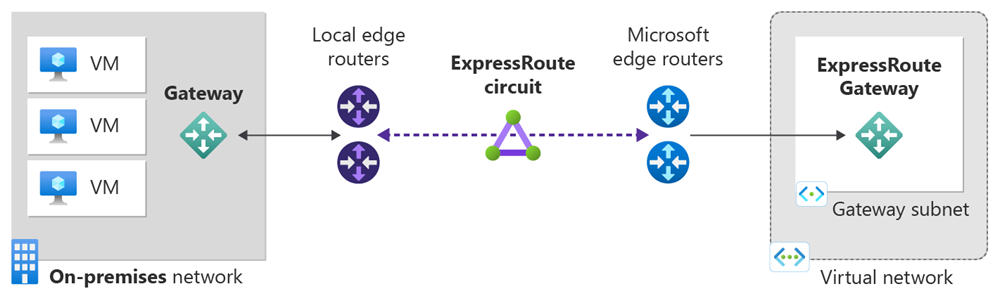快速入门:创建和修改 ExpressRoute 线路
本快速入门介绍如何使用 Azure 门户和 Azure 资源管理器部署模型创建 ExpressRoute 线路。 你将了解如何使用 Azure 门户检查线路状态以及更新、删除线路或对线路取消预配。
先决条件
创建和预配 ExpressRoute 线路
登录到 Azure 门户
在浏览器中登录到 Azure 门户,然后使用你的 Azure 帐户登录。
创建新的 ExpressRoute 线路
重要
从发布服务密钥的那一刻起,将对 ExpressRoute 线路进行计费。 确保连接服务提供商准备好预配线路后就执行此操作。
在 Azure 门户菜单中,选择“+ 创建资源”。 搜索“ExpressRoute”,然后选择“创建”。
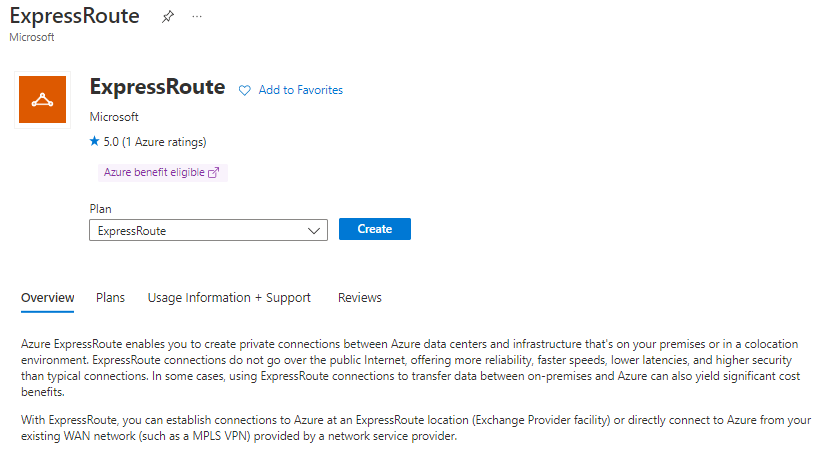
在“创建 ExpressRoute”页上。 为线路提供“资源组”、“区域”和“名称”。
设置 值 资源组 选择“新建”。 输入 ExpressRouteResourceGroup
选择“确定”。区域 中国北部 2 “属性” TestERCircuit 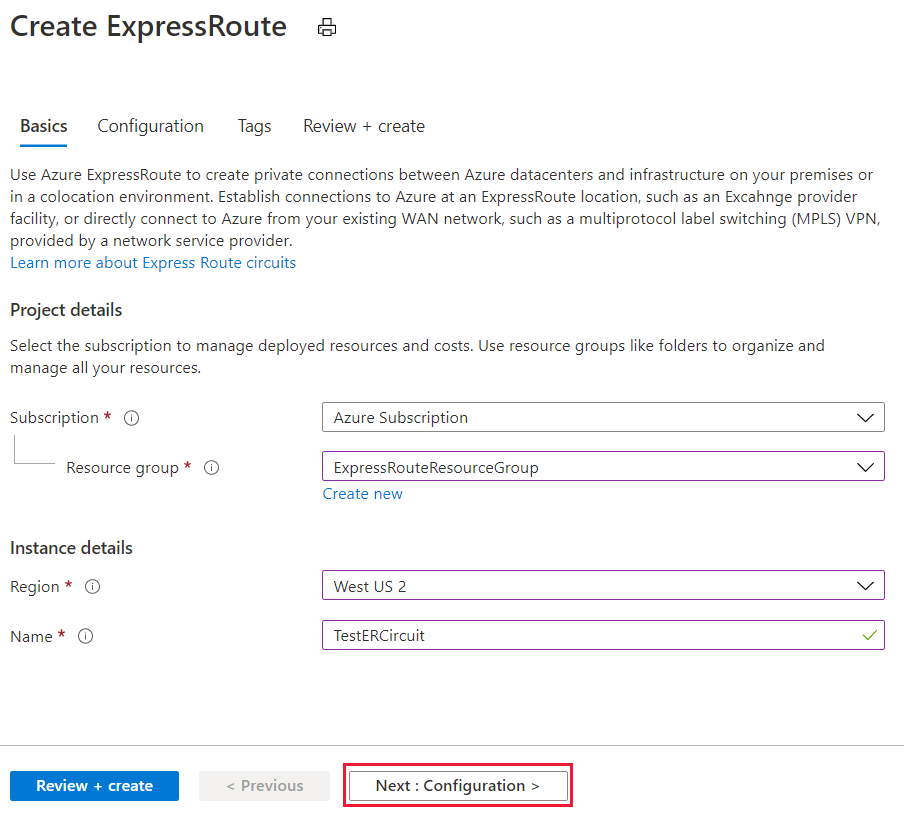
在此页上输入相应值时,请务必指定正确的 SKU 层(“本地”、“标准”或“高级”)和数据计量计费模型(“不限流量”或“按流量计费”)。
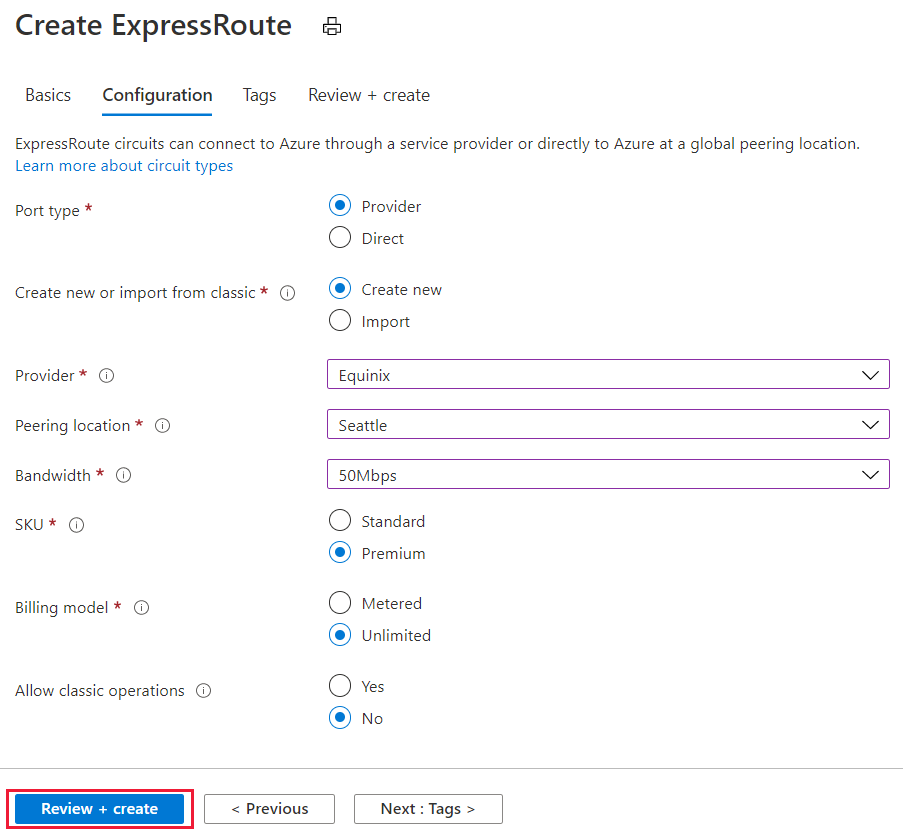
设置 说明 端口类型 选择是要连接到服务提供商还是直接在对等互连位置连接到 Azure 的全球网络。 新建或从经典模型中导入 选择是要创建新线路还是要将经典线路迁移到 Azure 资源管理器。 提供程序 选择向其请求提供服务的 Internet 服务提供商。 对等互连位置 选择与 Microsoft 建立对等互连的实际位置。 SKU 选择 ExpressRoute 线路的 SKU。 可以指定“Standard”以获取标准 SKU,或指定“Premium”以获取高级版外接程序。 可以在“标准”和“高级”之间转换。 计费模式 选择针对出口数据费用的计费类型。 可以指定“Metered”以获取数据流量套餐,指定“Unlimited”以获取无限制流量套餐。 可以将计费类型从“按流量计费”更改为“不限流量” 。 允许经典操作 启用此选项则允许经典虚拟网络链接到线路。 重要
- “对等互连位置”指明了与 Microsoft 建立对等互连的实际位置。 此位置与“Location”属性 没有 关系,后者指的是 Azure 网络资源提供商所在的地理位置。 尽管两者之间没有关系,但最好是选择地理上与线路对等互连位置靠近的网络资源提供商。
- 你无法将类型从“不限流量”更改为“按流量计费”。
依次选择“查看 + 创建”、“创建”以部署 ExpressRoute 线路。
查看线路和属性
查看所有线路
可以在门户顶部的搜索框中搜索“ExpressRoute 线路”,查看已创建的所有线路。
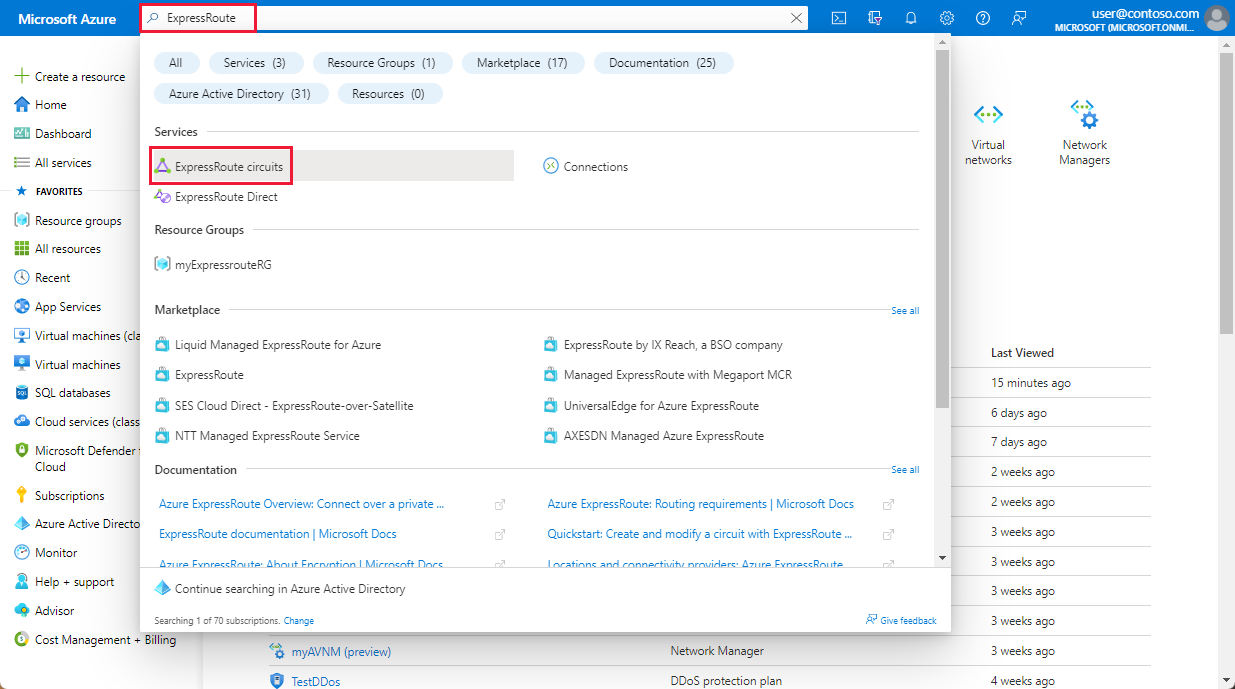
在订阅中创建的所有 Expressroute 线路均在此处显示。
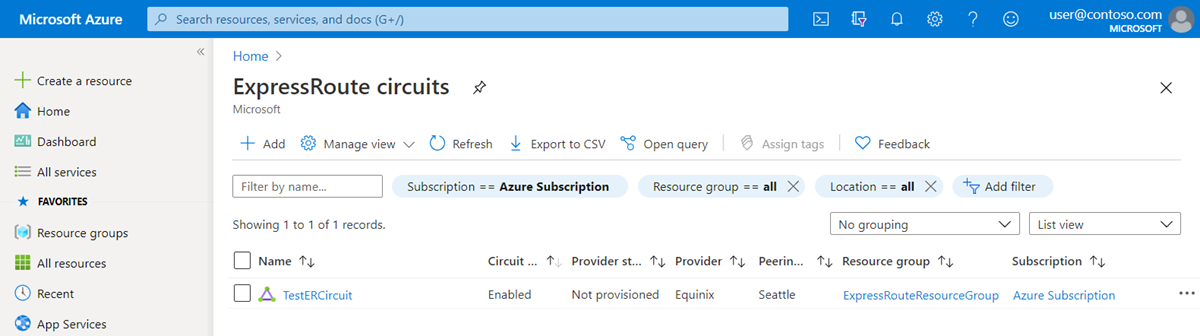
查看属性
可以通过选择线路来查看线路属性。 在线路的“概述”页上,可以找到“服务密钥”。 向服务提供商提供服务密钥,以便完成预配流程。 服务密钥对于线路是唯一的。
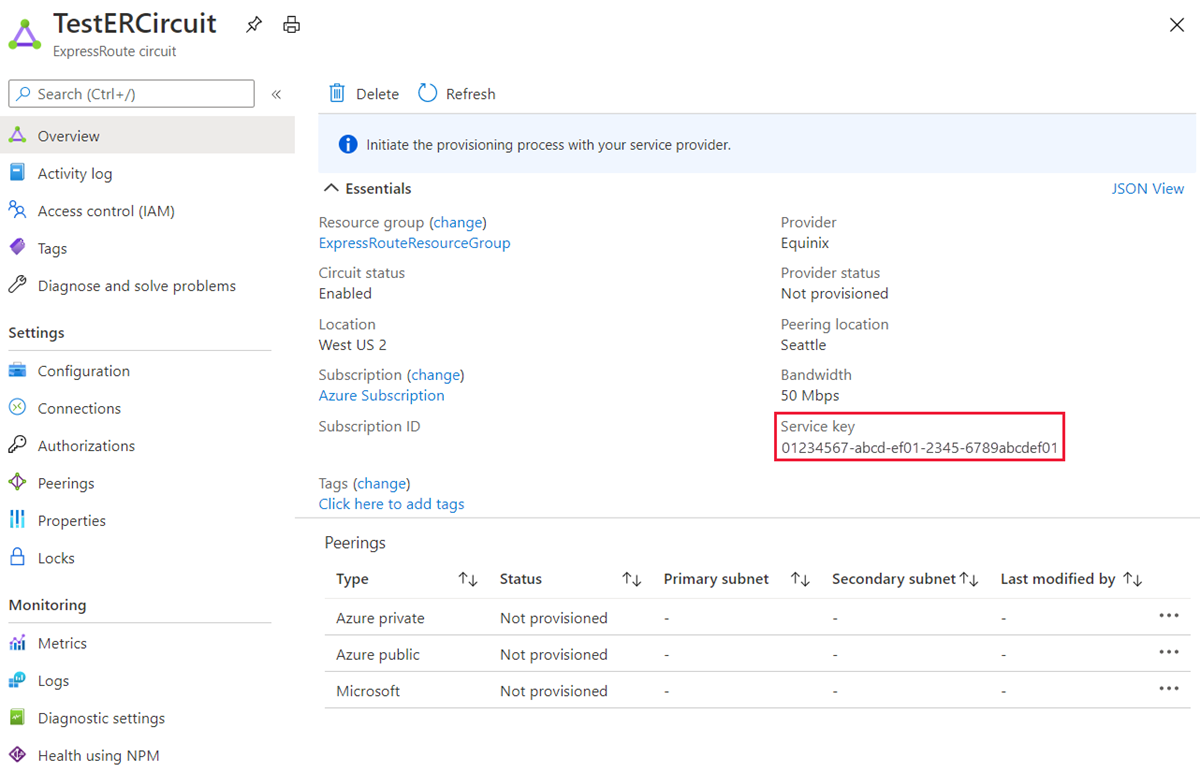
将服务密钥发送给连接服务提供商进行预配
在此页上,“提供商状态”指明了服务提供商端的当前预配状态。 “线路状态”指明了 Azure 端的状态。 有关线路预配状态的详细信息,请参阅工作流一文。
创建新的 ExpressRoute 线路时,线路将为以下状态:
提供程序状态:未预配
线路状态:已启用
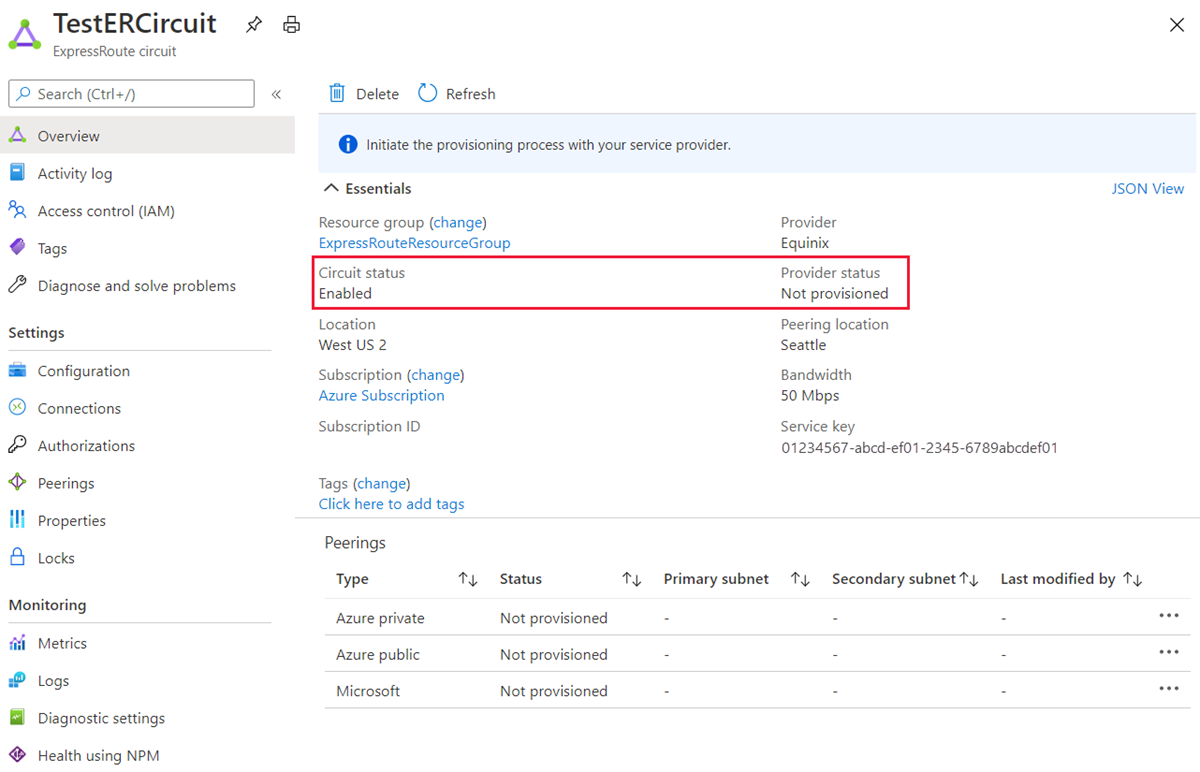
当连接服务提供商正在为你启用线路时,线路将更改为以下状态:
提供程序状态:预配
线路状态:已启用
若要使用 ExpressRoute 线路,该线路必须处于以下状态:
提供程序状态:已预配
线路状态:已启用
定期检查线路密钥的状态
选择感兴趣的线路即可查看其属性。 选中“提供商状态”,确保在继续之前其已转为“已预配”。
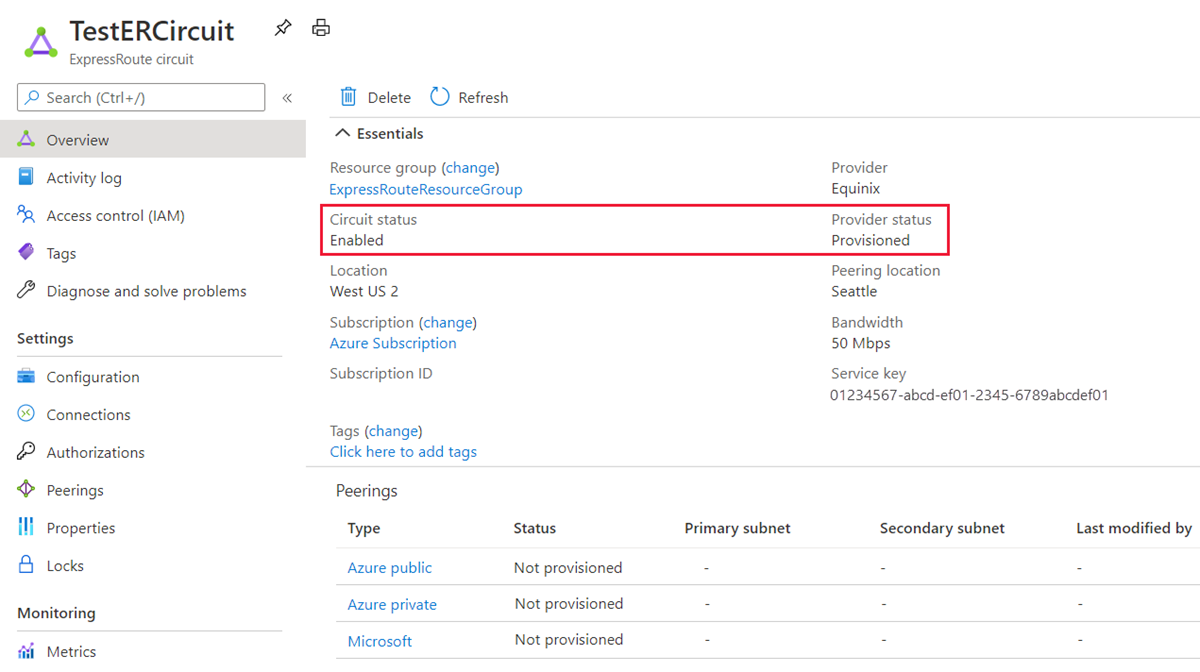
创建路由配置
有关分步说明,请参阅 ExpressRoute 线路路由配置一文,了解如何创建和修改线路对等互连。
重要
这些说明仅适用于由提供第 2 层连接服务的服务提供商创建的线路。 如果服务提供商提供第 3 层托管服务(通常是 IP VPN,如 MPLS),则连接服务提供商会配置和管理路由。
将虚拟网络链接到 ExpressRoute 线路
接下来,将虚拟网络链接到 ExpressRoute 线路。 使用 Resource Manager 部署模式时,请参阅将虚拟网络链接到 ExpressRoute 线路一文。
获取 ExpressRoute 线路的状态
可以选择线路并查看“概述”页,从而查看线路状态。
修改 ExpressRoute 线路
可以在不影响连接的情况下修改 ExpressRoute 线路的某些属性。 可以修改“配置”页上的“带宽”、“SKU”、“计费模型”和“允许经典操作”。 若要了解限制,请参阅 ExpressRoute 常见问题。
可以在不停机的情况下执行以下任务:
为 ExpressRoute 线路启用或禁用 ExpressRoute Premium 加载项。
增加 ExpressRoute 线路的带宽,前提是端口上有可用容量。
重要
- 不支持对线路的带宽进行降级。
- 要确定是否存在可用于带宽升级的容量,请提交支持请求。
将计量套餐从“按流量计费”更改为“不限流量”。
重要
不支持将数据流量套餐从“不限流量”更改为“按流量计费”。
可以启用和禁用允许经典操作。
重要
如果现有端口上的容量不足,可能需要重新创建 ExpressRoute 线路。 如果该位置没有额外的可用容量,则不能升级线路。
尽管你可无缝升级带宽,但是无法在不中断的情况下降低 ExpressRoute 线路的带宽。 带宽降级需要取消对 ExpressRoute 线路的预配,并重新预配新的 ExpressRoute 线路。
如果要使用的资源超出了标准线路所允许的范围,可能无法禁用 Premium 加载项。
若要修改 ExpressRoute 线路,请选择“配置”。
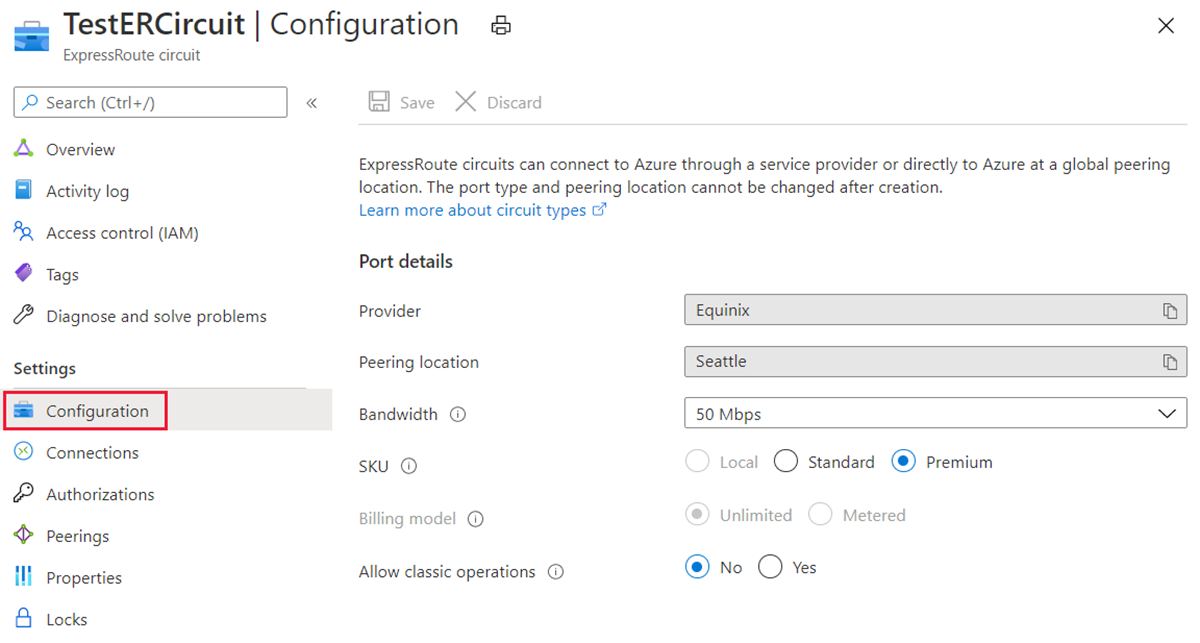
取消预配和删除 ExpressRoute 线路
在 Azure 门户菜单上,导航到要取消预配的 ExpressRoute 线路。
在“概览”页中,选择“删除”。 如果线路上附加了任何关联的资源,系统会要求你查看该资源。 选择“是”以查看在启动取消设置过程之前需要删除的关联。 如果没有关联的资源,则可以继续执行步骤 4。
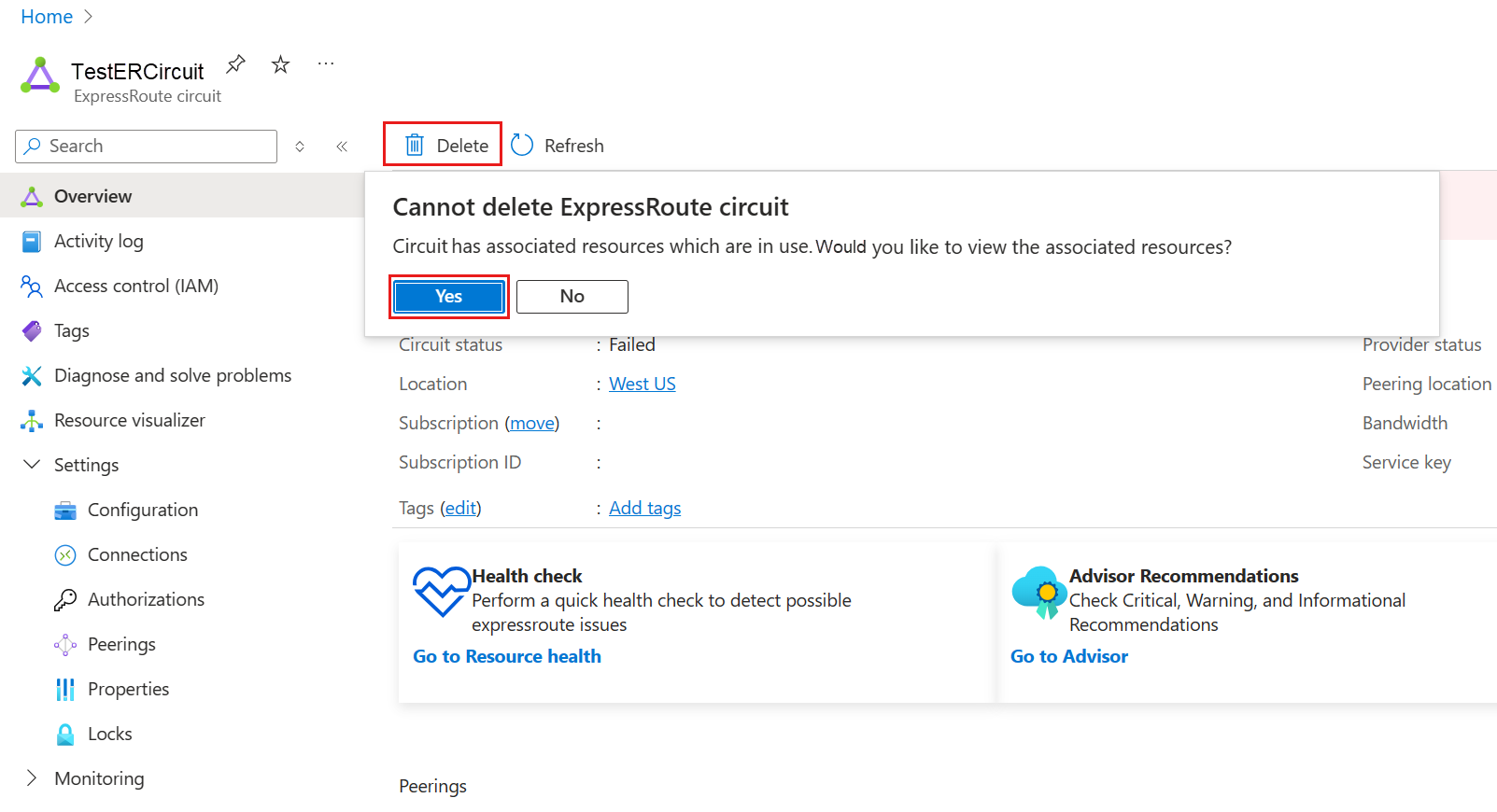
在“查看线路关联资源”窗格中,可以看到与线路关联的资源。 在继续取消设置线路之前,请确保删除了资源。
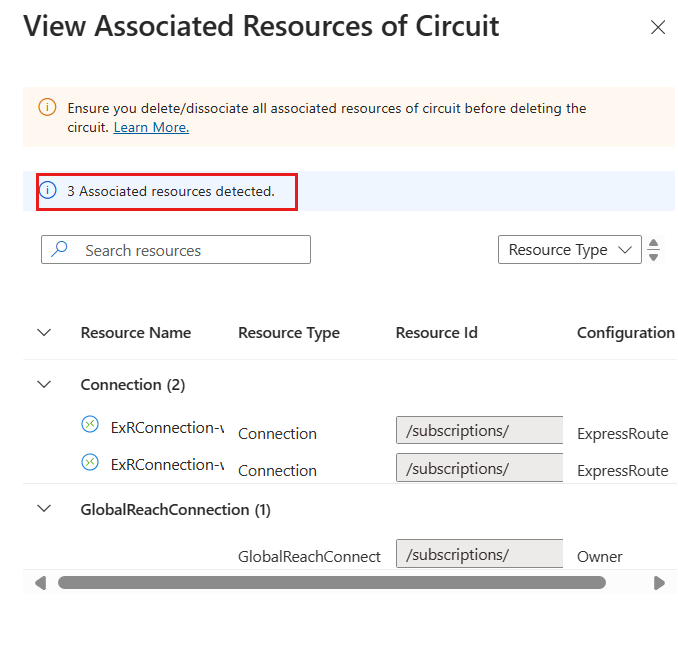
删除所有关联的资源后,请与线路服务提供商合作,在其一端取消预配线路。 必须先取消预配线路,然后才能将其删除。
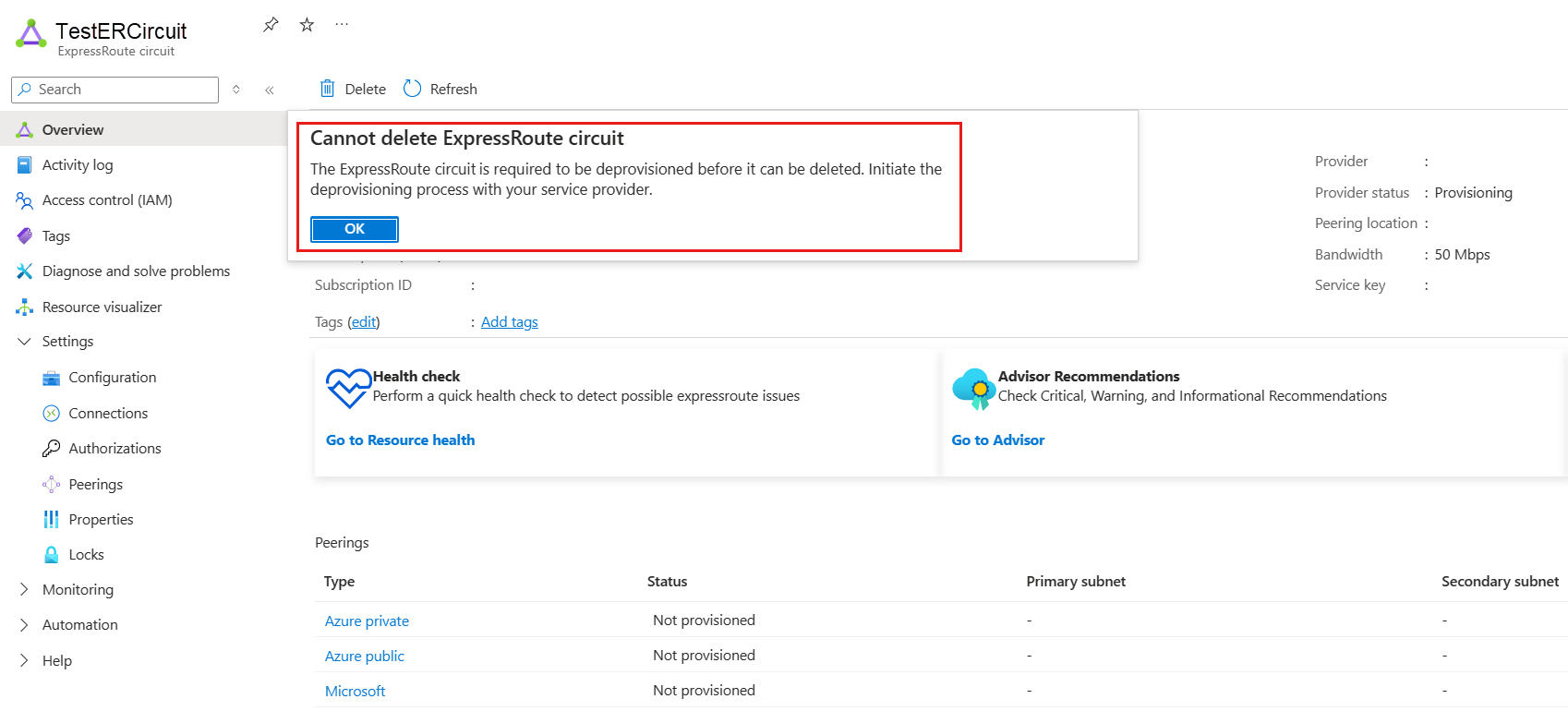
线路服务提供商确认已取消设置线路后,请确认提供程序状态在 Azure 门户中更改为未预配。 在“提供程序状态”更改为“未预配”后,便可以删除该线路了。
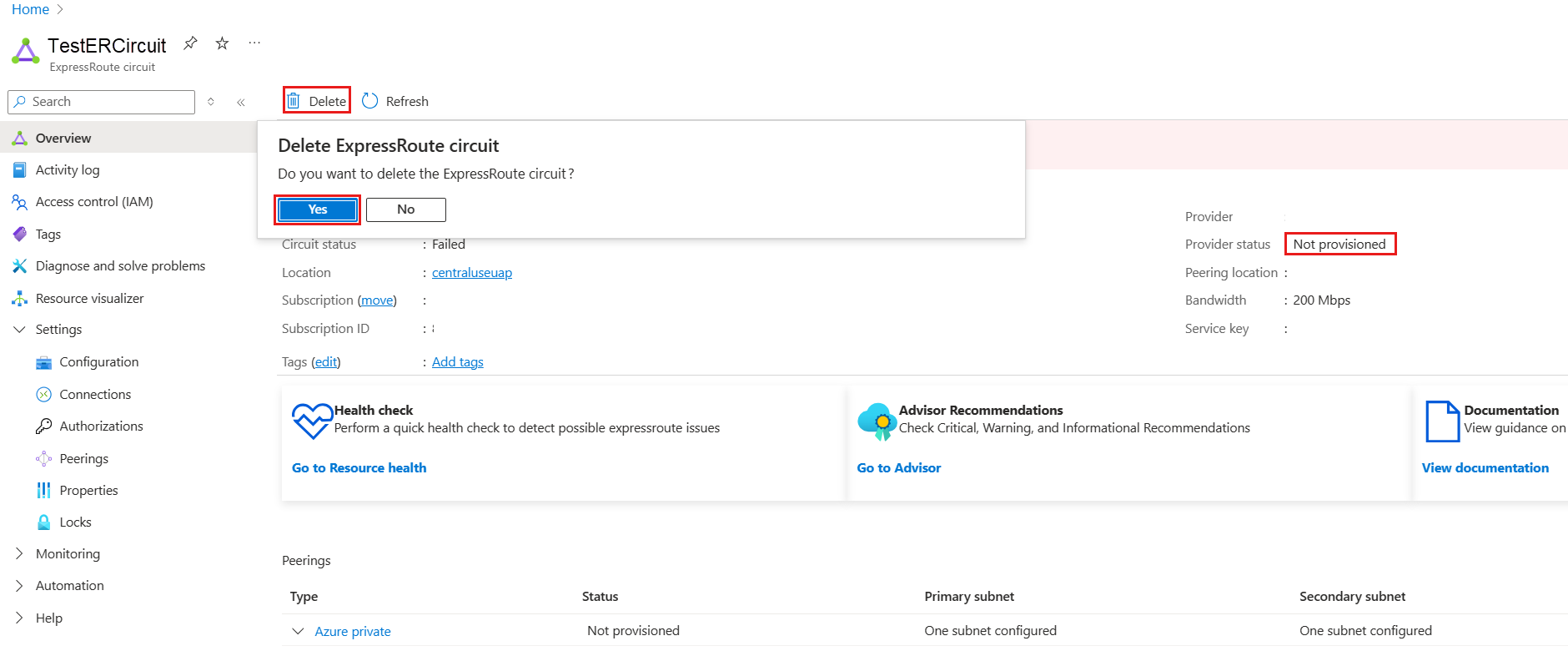
注意
后续步骤
创建线路后,请继续执行下一步: